- マニュアルトップ
- 本棚
- 読書中
- 青空文庫
- フォルダ
- 設定
- その他
PDF・画像専用の設定
PDFまたは画像ファイルをzip形式でまとめたファイルの場合、設定項目が追加されます。
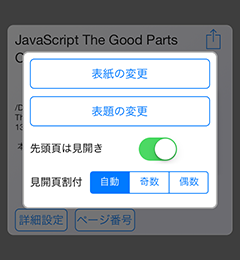
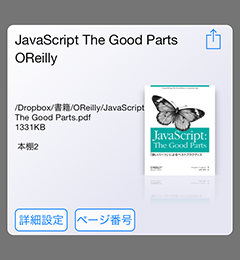
情報ウィンドウの詳細設定より、見開きや割付の設定が可能です。
この設定は横画面表示にしたとき、意図した見開きのレイアウトに自動的になるよう指定するものです。
一度縦画面にしてから横画面に戻すなどの操作を行うと有効になります。
先頭頁は見開きをオンにすると、先頭のページを見開きの2ページ目として表示します。
見開頁自動割付は見開きのページ数が小さい方のページについて、
常に奇数ページを表示する・偶数ページを表示するといった指定ができます。
[自動]を選ぶと直前の割付を適応します。
読書中に情報ウィンドウを表示すると右のような表示となります。
ページ番号のボタンより、現在開いているページを1ページ目として扱う指定を行えます。
表紙ページの後に1ページ目を指定したい場合などに活用してください。
ウィンドウ右上にある をタップすると以下の2つの機能が使用できます。
をタップすると以下の2つの機能が使用できます。
送る メールやAirDropを使って該当ファイルを送ります。
他のアプリで開く 該当のファイル形式に対応したアプリケーションが表示されます。
使用したいアプリケーションを選ぶと画面が切り替わり、データがコピーされます。
※青空文庫作品ではこれらの機能は使用できません。
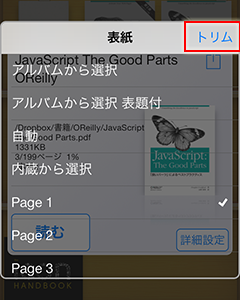
任意のページをトリムして表紙にすることができます。
ページ選択後、右上に表示されるトリムボタンをタップしてください。
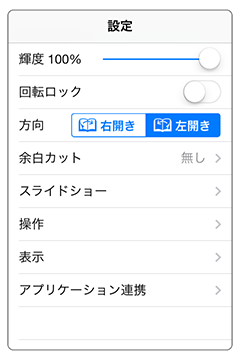
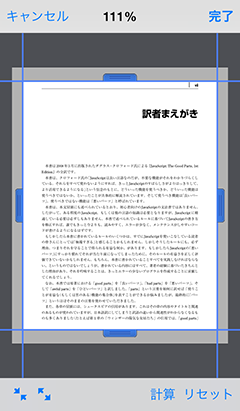
余白カットを使用するとページ内の余白を除去した状態で表示することができます。
余白カットには自動と手動の二種類があります。
自動はPDFでのみ利用可能で、ページごとに自動的に余白部分を算出して表示します。
手動を選ぶと領域の設定画面となります。
領域の拡大縮小ボタンをタップするか、ハンドルを動かして領域を指定してください。
計算を使用すると表示中のページに対して、余白を計算します。
領域の設定が完了すると、指定した領域に基いて各ページの描画が行われます。